- Да бисте створили јединствено окружење, контрола јачине звука за појединачне Виндовс 11 апликације је неопходна.
- Дозвољено вам је да то урадите помоћу опције миксера јачине звука, којој се приступа преко траке задатака.
- Опција миксера јачине звука је интегрисана у мени Подешавања оперативног система Виндовс 11, тако да можете лако да је користите као централну подршку.
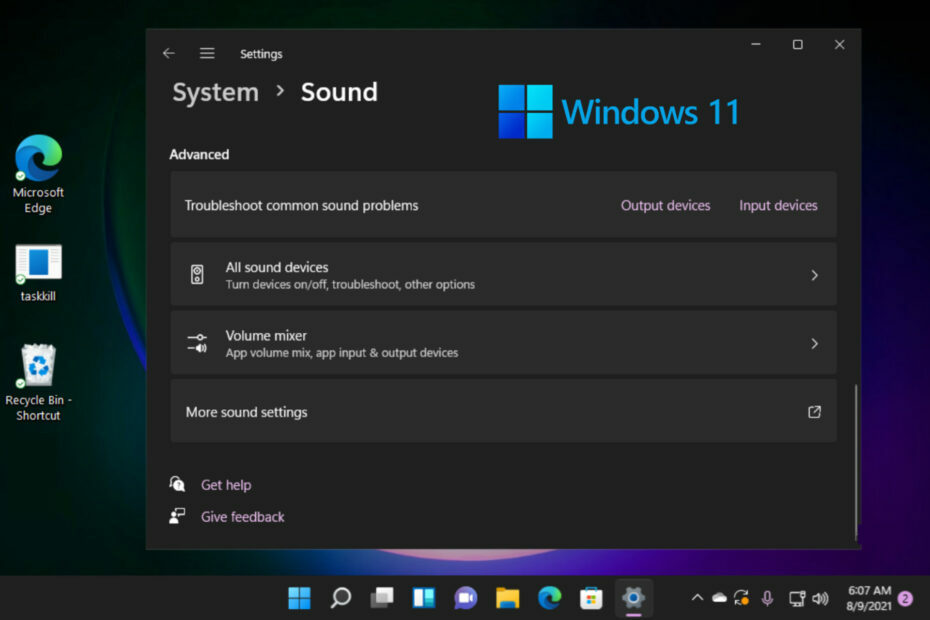
ИксИНСТАЛИРАЈТЕ КЛИКОМ НА ДАТОТЕКУ ЗА ПРЕУЗИМАЊЕ
Овај софтвер ће поправити уобичајене грешке на рачунару, заштитити вас од губитка датотека, малвера, квара хардвера и оптимизовати ваш рачунар за максималне перформансе. Решите проблеме са рачунаром и уклоните вирусе сада у 3 једноставна корака:
- Преузмите алатку за поправку рачунара Ресторо који долази са патентираним технологијама (доступан патент овде).
- Кликните Започни скенирање да бисте пронашли проблеме са Виндовс-ом који би могли да изазову проблеме са рачунаром.
- Кликните Поправи све да бисте решили проблеме који утичу на безбедност и перформансе вашег рачунара
- Ресторо је преузео 0 читаоци овог месеца.
Виндовс 11 доноси нови изглед, као свеж поветарац. Изузетно је једноставан за коришћење и омогућава вам да извршите много побољшаних радњи.
За персонализованије искуство, чини се да неки корисници желе да сазнају како да контролишу јачину звука за појединачне апликације у оперативном систему Виндовс 11.
Већина подешавања ОС-а, укључујући контролу јачине звука, претрпела је велике промене у корисничком интерфејсу. Можете се уверити ако проверите неке функције, поређење и савети за ажурирање Виндовс 11 у односу на Виндовс 10.
Стога, подешавања звука и контрола јачине звука могу изгледати другачије него раније.
Зашто треба да контролишем јачину звука за сваку Виндовс 11 апликацију?
Као што је раније поменуто, промена и контрола јачине звука за појединачне апликације Виндовс 11 нуди вам персонализованије дигитално окружење.
У овим условима, моћи ћете да подесите ову функцију према вашим најчешће коришћеним и некоришћеним апликацијама.
Можете одабрати да повећате музику у апликацијама и смањите ону на друштвеним мрежама, тако да можете уживати у својим омиљеним листама за репродукцију без да вас обавештавања ометају.
Да не спомињем да је и вама дозвољено промените звук покретања оперативног система Виндовс 11 користећи неке изузетно једноставне кораке.
Како могу да променим јачину звука за сваку апликацију у оперативном систему Виндовс 11?
1. Користите траку задатака оперативног система Виндовс 11
- Погледајте десну страну свог Виндовс 11 трака задатака.
- Кликните десним тастером миша на Волуме икона, а затим изаберите да Отворите миксер за јачину звука.
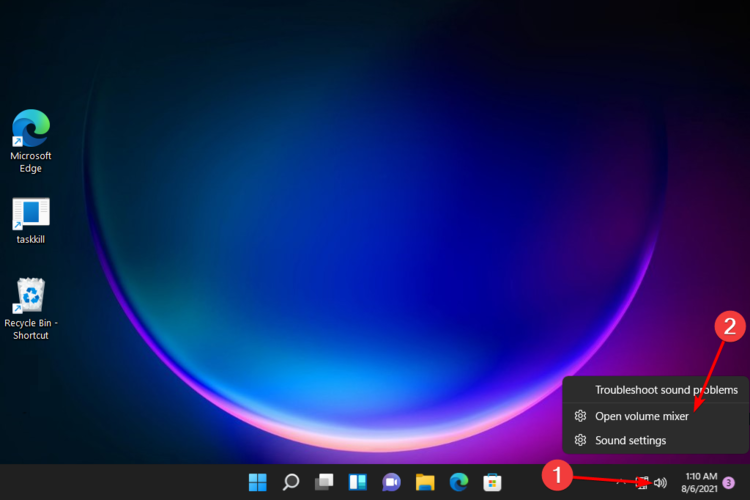
- Тхе Волуме микер прозор подешавања ће се директно отворити.
- Одатле можете подесити јачину звука за сваку апликацију променом клизача.
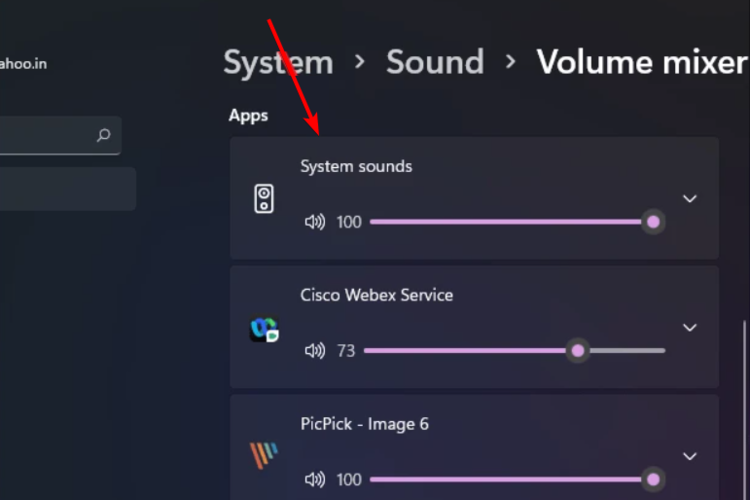
2. Користите мени Подешавања оперативног система Виндовс 11
- Погоди Виндовс тастер, а затим отворите Подешавања.
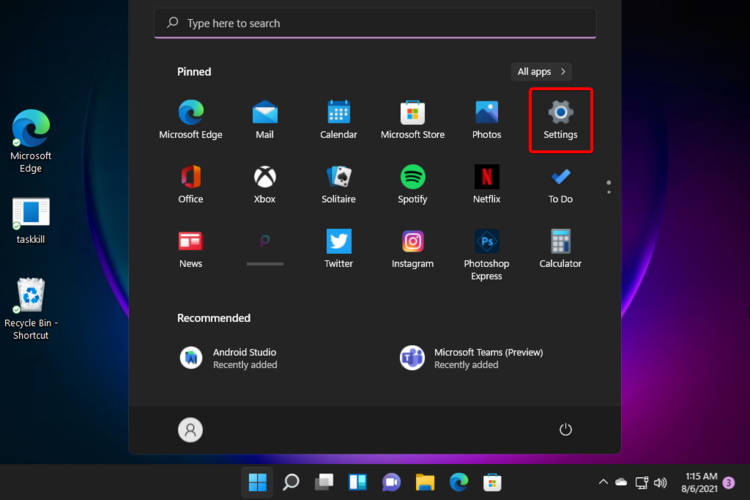
- Иди на Систем, а затим идите на Звук.
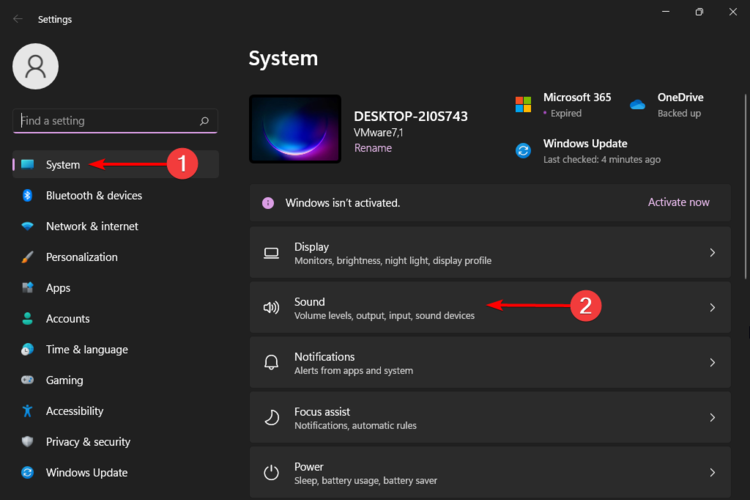
- Изаберите Волуме микер опцију, тада ће се отворити исти прозор као у претходном решењу.

- Као што смо раније научили, само подесите јачину звука за сваку жељену апликацију променом клизача.
3. Користите софтвер треће стране
Још једна добра опција је да испробате подршку наменског алата. И шта то значи? Имаћете аутоматску помоћ за контролу сваке Виндовс апликације на свом уређају.
У овим условима, да бисте појачали или смањили јачину звука, више нећете морати да приступате стандардном Виндовс менију.
Почетници у области рачунара ће моћи лако да управљају овом функцијом без муке кроз процесе који одузимају много времена.
Штавише, искусним корисницима ће бити дозвољено да контролишу јачину система преко наменских пречица или да га закључају од случајних модификација.
Произвођачи сада припремају најновије верзије, тако да ћете вероватно морати да сачекате још мало да их правилно користите у оперативном систему Виндовс 11.
Међутим, не брините! Саопштићемо велику вест што је пре могуће. Зато будите сигурни да стално пазите на наш садржај како бисте били први који ће открити неке од великих подвига.
Такође, имајте на уму да ће неки од њих бити доступни на новим и побољшаним Мицрософт продавница.
Који су уобичајени проблеми са звуком Виндовс 11 апликација?
Чак и ако сте у могућности да прилагодите и контролишете јачину звука за појединачне Виндовс 11 апликације, као и било који други дигитални аспект, до овога може доћи услед досадних проблема.
Пошто желимо да будете спремни, одабрали смо неке од најчешћих проблема.
- Аудио услуга не реагује – Ако ваша Виндовс Аудио услуга дође у проблеме, вероватно нећете имати звук на рачунару и апликацијама.
- Нема инсталираних аудио уређаја – Обично се појављује као порука о грешци на вашем рачунару и већину времена преноси вашим драјверима.
- Рачунар или лаптоп не дају звук – Ово је још један генерал проблем који може утицати на десктоп и лаптоп рачунаре, али постоји неколико опција које ће га решити.
- Нема звука Реалтек – Овај је специфичан за Реалтек аудио драјвере, тако да је прва ствар коју треба да урадите да проверите повезане драјвере.
Као што сте вероватно приметили, они су слични ономе што знамо из претходне верзије ОС. Дакле, ако наиђете на такве проблеме, требало би да прочитате наше Чланак у вези са проблемима са звуком у систему Виндовс 10.
Да бисмо изградили јединствено искуство, представили смо само најприступачније опције за контролу јачине звука за појединачне апликације Виндовс 11.
Међутим, ако имате додатне звучне уређаје али слушалице не раде у Виндовс 11, прекомерно коришћење јачине звука је једно од повезаних објашњења.
У оним тренуцима када примате важне позиве и требало би да искључите микрофон у свим другим апликацијама које користите, не оклевајте да проверите како да омогућите дугме Универсал Муте у оперативном систему Виндовс 11.
Да ли се још увек питате како да персонализујете своје дигитално окружење? Ако јесте, поделите своје мисли са нама остављајући коментар у одељку испод.


